विंडोज 10 1803 अप्रैल अपडेट में नई ध्वनि सेटिंग्स का उपयोग कैसे करें

Microsoft अपने आधुनिक सेटिंग्स ऐप में सिस्टम विकल्प को स्थानांतरित करना जारी रखता है और 1803 के साथ अब कई ऑडियो प्राथमिकताएं हैं।
विंडोज 10 1803 अप्रैल अपडेट में कुछ उल्लेखनीय नए हैंफोकस असिस्ट और टाइमलाइन जैसे फीचर्स। लेकिन कई अन्य सुधार हैं जो ध्यान और कुख्याति के रूप में नहीं मिलते हैं लेकिन फिर भी उपयोगकर्ताओं को लाभान्वित करते हैं। जिनमें से एक साउंड सेटिंग्स में सुधार है जिसे पहले क्लासिक कंट्रोल पैनल के माध्यम से प्रबंधित किया गया था। यहाँ एक नज़र है कि आप स्पीकर और माइक्रोफोन के स्तर, ध्वनि प्रभाव को कैसे प्रबंधित कर सकते हैं, और यहां तक कि अपने पीसी के लिए ऐप के आधार पर ऑडियो वरीयताओं को समायोजित कर सकते हैं।
विंडोज 10 1803 साउंड सेटिंग्स
ध्वनि के लिए नए विकल्पों की जांच करने के लिए, सिर पर सेटिंग्स> सिस्टम> ध्वनि। वहां आपको अपने सिस्टम से जुड़े ध्वनि इनपुट (माइक) और आउटपुट (स्पीकर) के स्तरों को समायोजित करने के विकल्प दिखाई देंगे।
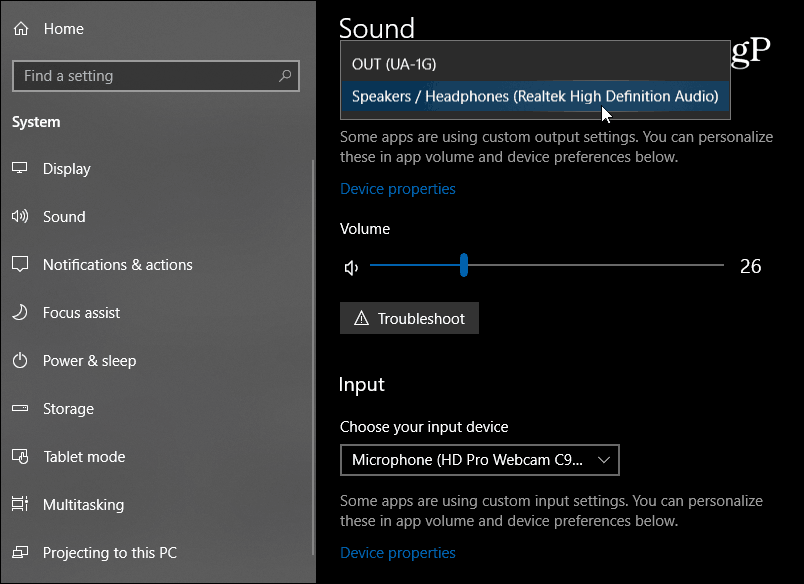
जैसे महत्वपूर्ण उन्नत सुविधाएँ भी हैंव्यक्तिगत ऐप्स की ऑडियो वरीयताओं को नियंत्रित करने की क्षमता। यह पिछले संस्करणों में उपलब्ध वॉल्यूम मिक्सर की जगह ले रहा है। आपको "अन्य ध्वनि विकल्प" अनुभाग के तहत नए ध्वनि सेटिंग पृष्ठ मिलेंगे। "ऐप वॉल्यूम और डिवाइस प्राथमिकताएं" विकल्प पर क्लिक करें।
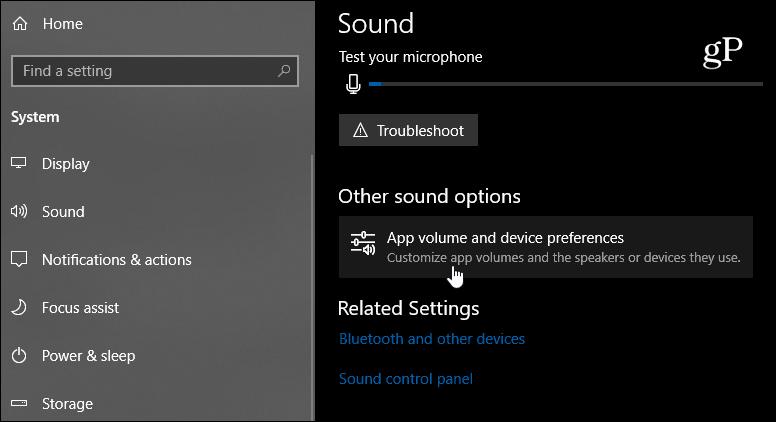
वहाँ से आप के लिए मात्रा स्तर चुन सकते हैंप्रत्येक अलग-अलग ऐप के साथ-साथ प्रत्येक के लिए डिफ़ॉल्ट इनपुट / आउटपुट डिवाइस। यह पॉडकास्टिंग या होम रिकॉर्डिंग के लिए बहुत अच्छा है जब आप एक से अधिक mics और स्पीकर सिस्टम चला रहे हैं। ध्यान दें कि सूची में दिखाने के लिए ऐप को चलाने की आवश्यकता होगी। यदि आप शुरू करना चाहते हैं, तो बस रीसेट बटन टैप करें।
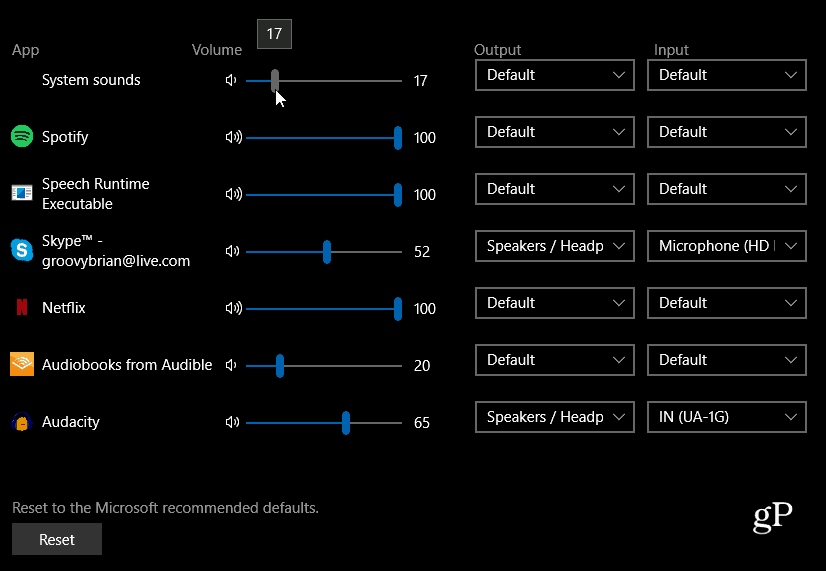
संदर्भ में कुछ सुधार हुए हैंमेनू जहां आप कुछ बुनियादी ऑडियो वरीयताओं को नियंत्रित कर सकते हैं और टास्कबार से ध्वनि सेटिंग्स खोल सकते हैं। संदर्भ मेनू प्राप्त करने के लिए स्पीकर आइकन पर राइट-क्लिक करें जो अभी भी आपको क्लासिक वॉल्यूम मिक्सर खोलने की अनुमति देता है। हालाँकि, आपको भविष्य के अपडेट के लिए इसके चारों ओर चिपके रहने पर निर्भर नहीं होना चाहिए क्योंकि सब कुछ नए सेटिंग पृष्ठ पर जा रहा है।
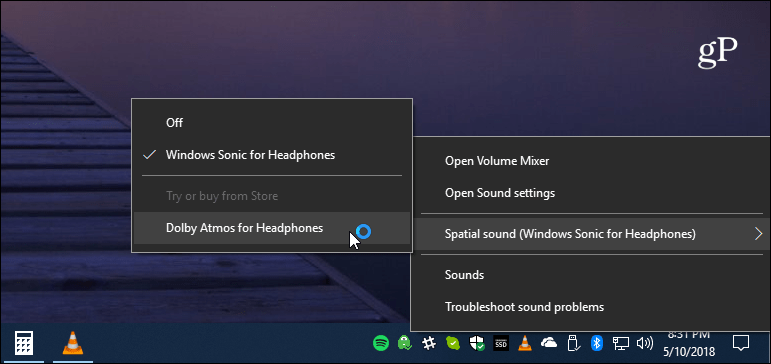
यदि आप या तो डिवाइस गुण चुनते हैंइनपुट या आउटपुट डिवाइस, यह आपके द्वारा उपयोग की जाने वाली क्लासिक कंट्रोल पैनल ध्वनि सेटिंग्स खोल देगा। उदाहरण के लिए, यदि आप अपने स्पीकर के लिए डिवाइस के गुणों पर क्लिक करते हैं, तो यह संवाद खोलेगा जहाँ आप स्तर बदल सकते हैं, ध्वनि संवर्द्धन जोड़ सकते हैं, या उपकरणों के लिए समस्या निवारण उपयोगिता शुरू कर सकते हैं।
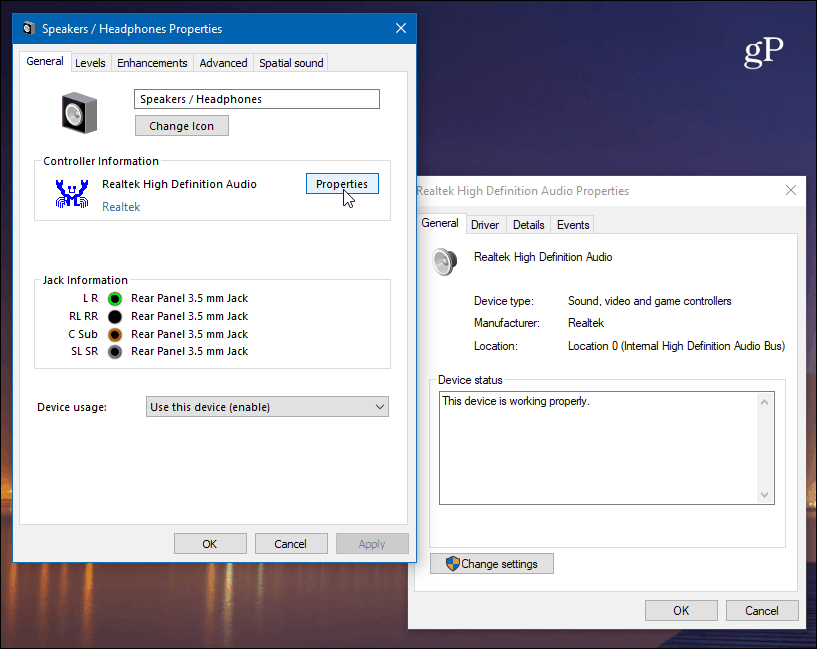
जबकि यह अपडेट अधिक ध्वनि विकल्प जोड़ रहा हैआधुनिक सेटिंग ऐप, अभी तक सब कुछ स्थानांतरित नहीं किया गया है। यदि आपको अधिक उन्नत ध्वनि विकल्पों में से कुछ को ट्विक करने की आवश्यकता है, तो आप अभी भी क्लासिक उपयोगिताओं का उपयोग कर सकते हैं। लेकिन आगे बढ़ने के आधुनिक अनुभव के लिए अधिक ध्वनि विकल्पों की अपेक्षा की जाती है।










एक टिप्पणी छोड़ें